Windows 11 presenta una barra de tareas rediseñada que parece sorprendentemente similar al Dock en macOS. A algunos usuarios les gusta la nueva barra de tareas, mientras que otros la odian. Desafortunadamente, Microsoft también ha eliminado muchas funciones útiles de la barra de tareas, como la opción Nunca combinar. Si está utilizando una configuración de varios monitores, la barra de tareas de Windows 11 no mostrará el icono del reloj en las pantallas secundarias. Exploremos cómo puede restaurar esta funcionalidad.
Cómo mostrar el icono del reloj en varios monitores en Windows 11
Instalar la utilidad ElevenClock
Windows 11 no muestra el icono de fecha y hora en configuraciones de varios monitores. Si desea que el sistema operativo muestre el icono del reloj en todos los monitores, descargue e instale el Utilidad ElevenClock de Github. La aplicación le permite tener un reloj completamente personalizable en todas sus pantallas de Windows 11.
ElevenClock admite todas las configuraciones regionales del sistema y los formatos de hora que están disponibles de forma nativa en Windows. La utilidad está oculta pero aparece automáticamente al conectar un segundo monitor. ElevenClock se inicia automáticamente al iniciar sesión, no es necesario que inicie la utilidad manualmente cada vez que inicie su computadora.
Funciona en hasta 10 monitores y admite diferentes disposiciones de pantalla: vertical, horizontal, diagonal, etc. La utilidad admite muchas opciones de personalización. Por ejemplo, puede agregar segundos, días de la semana, números de la semana o mostrar solo la fecha o la hora.
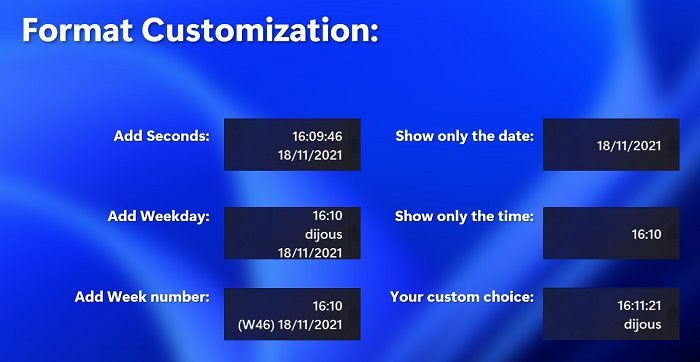
También puede personalizar la disposición de la pantalla a su gusto. También hay varias opciones de fuente entre las que puede elegir. También puede mover el reloj hacia la izquierda o mover toda la barra de tareas en la parte superior de la pantalla. También hay una opción que le permite ocultar el reloj mientras está en pantalla completa. ElevenClock se ajusta automáticamente al desconectar los monitores secundarios.
Instale la última compilación de Insider
Si está inscrito en el programa Windows Insider, instale la versión de compilación más reciente para que el reloj y la fecha se muestren en los monitores secundarios. Microsoft volvió a agregar el icono del reloj en la barra de tareas para los monitores secundarios en Windows 11 Insider Preview Build 22509.
Como explica Microsoft en Blogs de Windows:
Esta compilación incluye un buen conjunto de mejoras que incluyen nuevas opciones de diseño para Inicio, el reloj y la fecha ahora se mostrarán en los monitores secundarios y los cambios de configuración.
La mala noticia es que no hay ETA para una versión estable. Si no desea inscribirse en el programa Windows Insider y probar nuevas versiones del sistema operativo Windows, puede utilizar la utilidad ElevenClock.
Conclusión
Si desea volver a agregar el reloj en la barra de tareas de Windows 11 para monitores secundarios, instale la utilidad ElevenClock. Si está inscrito en el programa Windows Insider, instale la última versión de compilación. La próxima versión estable importante de Windows 11 probablemente traerá el ícono del reloj de regreso a la barra de tareas.
¿Está planeando instalar ElevenClock en su computadora con Windows 11? ¿O prefiere esperar hasta que Microsoft vuelva a agregar el icono del reloj? Háganos saber en los comentarios a continuación.